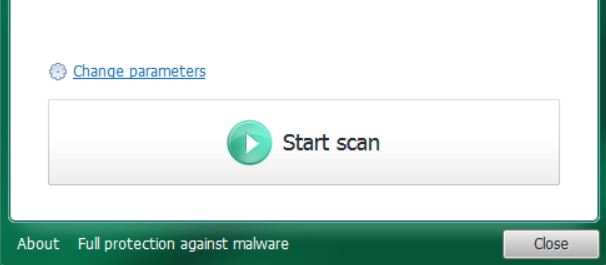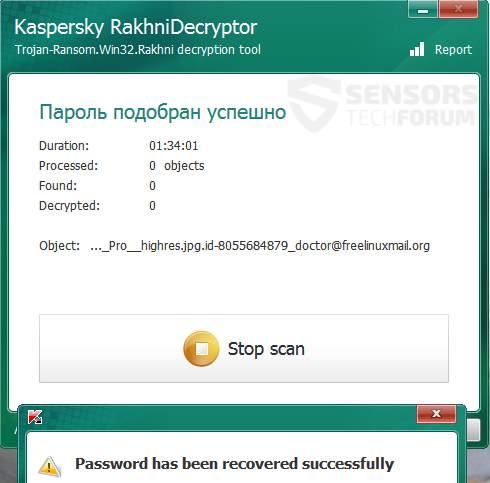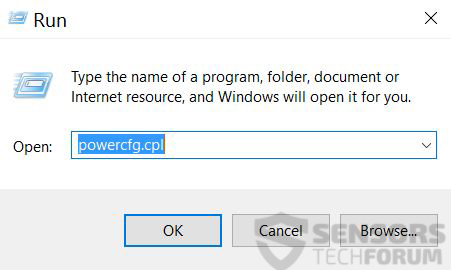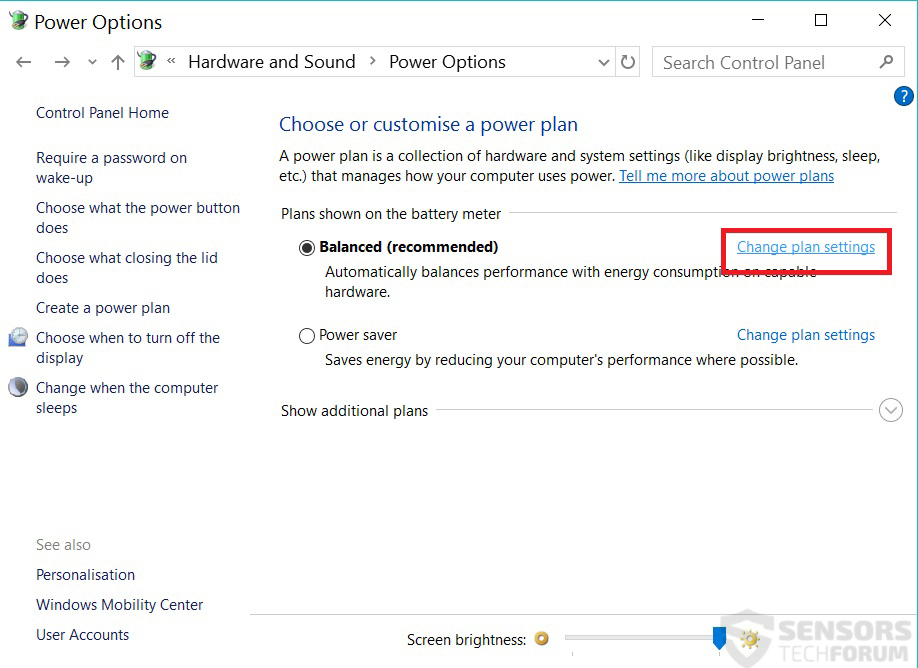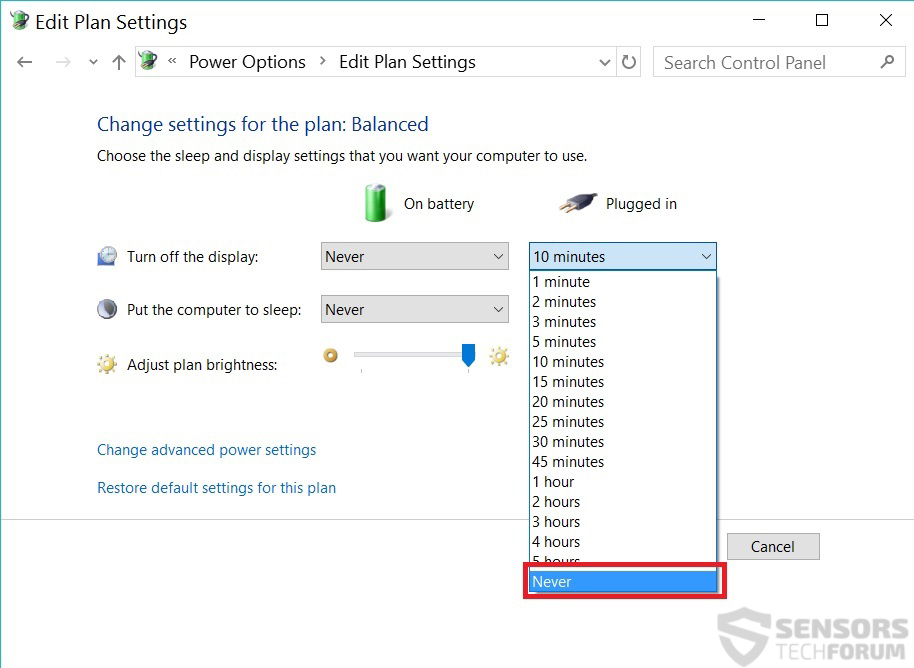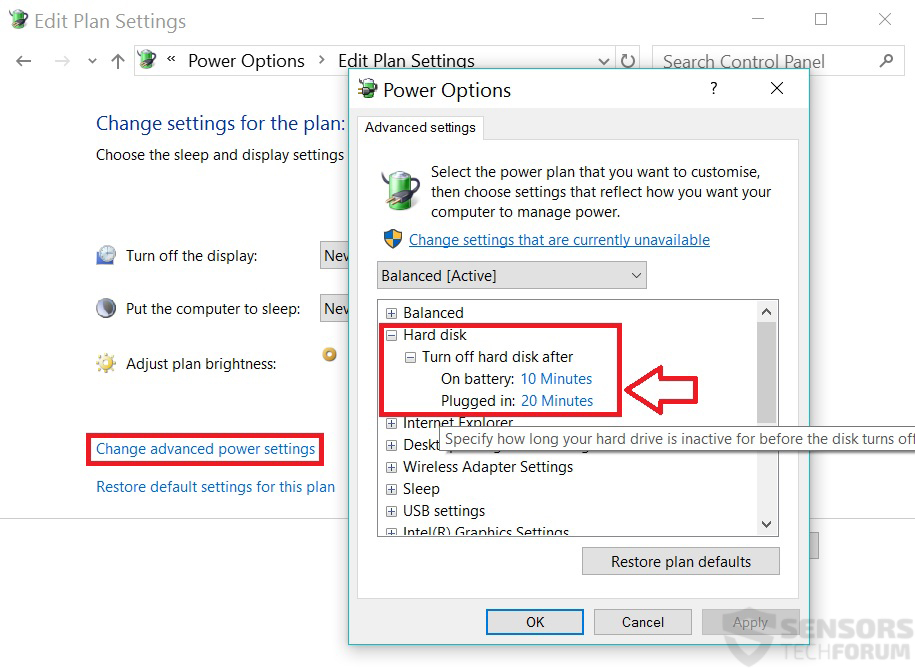Wenn der Doktor Ransomware viele Benutzer erschien haben sich beschwert,, Senden mehrerer Dateien für die Entschlüsselung. Dies führt uns um die Angelegenheit zu erforschen und bieten dem Anwender eine entsprechende Lösung für Dateien, die von diesem fiesen Ransomware verschlüsselt. Die Ransomware ist auch angreifen Windows-Backup und löschen Sie die Datei Geschichte geglaubt. Und Datei Recovery-Software kann nicht viel helfen. Aus diesem Grund wir detaillierte Anweisungen erstellt haben, um Ihnen zu helfen, der Benutzer erfolgreich die Bedrohung zu entfernen und Ihre Daten zu entschlüsseln.
Wenn der Doktor Ransomware viele Benutzer erschien haben sich beschwert,, Senden mehrerer Dateien für die Entschlüsselung. Dies führt uns um die Angelegenheit zu erforschen und bieten dem Anwender eine entsprechende Lösung für Dateien, die von diesem fiesen Ransomware verschlüsselt. Die Ransomware ist auch angreifen Windows-Backup und löschen Sie die Datei Geschichte geglaubt. Und Datei Recovery-Software kann nicht viel helfen. Aus diesem Grund wir detaillierte Anweisungen erstellt haben, um Ihnen zu helfen, der Benutzer erfolgreich die Bedrohung zu entfernen und Ihre Daten zu entschlüsseln.
1.Entfernen von Doctor@freelinuxmail.org Ransom
Vor dem Entschlüsseln der Dateien durch die verschlüsselte Doktor Ransomware, Sie sollten wissen, dass es wichtig ist, die Malware von Ihrem Computer zu entfernen. Aus diesem Grund sollten Sie es zuerst entfernen Sie den Anweisungen unter Verwendung von:
2.Entschlüsseln von Dateien
Zum Glück für alle unsere willen, Kaspersky haben freundlicherweise die Benutzer mit einem kostenlosen decryptor. Es heißt RakhniDecryptor und Sie können es herunterladen von Kaspersky Virus Kampf Dienstprogramme Seite.
Hier ist, wie Sie Ihre Dateien zu dekodieren RakhniDecryptor mit:
Schritt 1: Laden und starten Sie die RakhniDecryptor.exe:
Schritt 2: Klicken Sie auf die "Scan starten" Taste. Es öffnet sich ein Fenster, aus dem Sie eine Datei auswählen können zu entschlüsseln.
Schritt 3: Suchen Sie nach Dateien, die Ihnen wichtiger sind erste und wählen sie den Entschlüsselungsprozess zu starten. Dies ist, weil es einige Zeit dauern kann,. Eine gute Strategie ist es, Dateien, um zu versuchen zu entschlüsseln, die in der Größe kleiner sind. Dies liegt daran, wenn die Dateien das gleiche Passwort andere größere Dateien können automatisch durch das Werkzeug entschlüsselt werden, um das gleiche Kennwort verwenden.
Schritt 4: Legen Sie die Einstellungen Ihres Computers zu verhindern, dass automatisch heruntergefahren. Hier ist, wie Sie Ihren PC, um zu verhindern das Herunterfahren.
1) Presse +R und geben Sie dann “powercfg.cpl”.
2) Nachdem die Energieplanfenster hat gehen geöffnet Planeinstellungen ändern für Ihre aktuelle Energiesparplan.
3) Nachdem Sie sind, gesetzt, alles zu “Nie” aus den Drop-Down-Menüs und dann “Bewerben” es.
4) Schließe Planeinstellungen ändern Fenster und öffnen Sie es erneut. Alles sollte, um gerettet zu schauen “Nie“. Danach klicken Sie auf den blauen markierten Text getan zu sagen "Erweiterte Energieeinstellungen ändern".
5) Überprüfen Sie die Festplatte Option, und wenn es noch mal, schalten Sie sie durch einen Klick auf den markierten Text wie das obige Bild zeigt nie.
Schließlich, Übernehmen Sie auf und schließen Sie es und Sie sind fertig. Stellen Sie sicher, dass Ihr Computer in der AC und dem Energieplan mit den geänderten Einstellungen eingesteckt wird, ist aktiv. Decryption kann von mehreren Stunden bis zu mehreren Tagen dauern, es hängt wirklich. Aber wir fordern Benutzer, die versuchen zu halten, um ihre Dateien zu entschlüsseln und zahlen Sie nicht das Lösegeld von der Doctor@freelinuxmail.org Ransomware. Dies liegt daran, für eine es keine Garantie gibt, die Cyber-Kriminellen Sie die Entschlüsselungsschlüssel geben zurück und auch von Ihnen finanzieren ihren Betrieb zahlen.
Für mehr Informationen, Fragen oder einfach erleben teilen Check-out unserer Foren-Thema über die Doctor@freelinuxmail.org Ransomware.
- Schritt 1
- Schritt 2
- Schritt 3
- Schritt 4
- Schritt 5
Schritt 1: Scan für Doctor@freelinuxmail.org mit SpyHunter Anti-Malware-Tool



Automatische Entfernung von Ransomware - Videoanleitung
Schritt 2: Uninstall Doctor@freelinuxmail.org and related malware from Windows
Hier ist ein Verfahren, in wenigen einfachen Schritten der in der Lage sein sollte, die meisten Programme deinstallieren. Egal ob Sie mit Windows arbeiten 10, 8, 7, Vista oder XP, diese Schritte werden den Job zu erledigen. Ziehen Sie das Programm oder den entsprechenden Ordner in den Papierkorb kann eine sehr schlechte Entscheidung. Wenn Sie das tun, Bits und Stücke des Programms zurückbleiben, und das kann zu instabilen Arbeit von Ihrem PC führen, Fehler mit den Dateitypzuordnungen und anderen unangenehmen Tätigkeiten. Der richtige Weg, um ein Programm von Ihrem Computer zu erhalten, ist es zu deinstallieren. Um das zu tun:


 Befolgen Sie die obigen Anweisungen und Sie werden die meisten unerwünschten und bösartigen Programme erfolgreich löschen.
Befolgen Sie die obigen Anweisungen und Sie werden die meisten unerwünschten und bösartigen Programme erfolgreich löschen.
Schritt 3: Reinigen Sie alle Register, von Doctor@freelinuxmail.org auf Ihrem Computer erstellt.
Die in der Regel gezielt Register von Windows-Rechnern sind die folgenden:
- HKEY_LOCAL_MACHINE Software Microsoft Windows Currentversion Run
- HKEY_CURRENT_USER Software Microsoft Windows Currentversion Run
- HKEY_LOCAL_MACHINE Software Microsoft Windows Currentversion RunOnce
- HKEY_CURRENT_USER Software Microsoft Windows Currentversion RunOnce
Sie können auf sie zugreifen, indem Sie den Windows-Registrierungs-Editor und löschen Sie alle Werte öffnen, von Doctor@freelinuxmail.org erstellt dort. Dies kann passieren, darunter indem Sie die Schritte:


 Spitze: Um einen Virus erstellten Wert zu finden, Sie können sich auf der rechten Maustaste und klicken Sie auf "Ändern" um zu sehen, welche Datei es wird ausgeführt. Ist dies der Virus Speicherort, Entfernen Sie den Wert.
Spitze: Um einen Virus erstellten Wert zu finden, Sie können sich auf der rechten Maustaste und klicken Sie auf "Ändern" um zu sehen, welche Datei es wird ausgeführt. Ist dies der Virus Speicherort, Entfernen Sie den Wert.
Bevor es losgeht "Schritt 4", Bitte booten wieder in den Normalmodus, falls Sie sich gerade im abgesicherten Modus.
Dies ermöglicht es Ihnen, zu installieren und zu Verwendung SpyHunter 5 erfolgreich.
Schritt 4: Starten Sie Ihren PC im abgesicherten Modus zu isolieren und zu entfernen Doctor@freelinuxmail.org





Schritt 5: Versuchen Sie Dateien verschlüsselt durch Doctor@freelinuxmail.org Wiederherstellen.
Verfahren 1: Verwenden Sie STOP Decrypter von Emsisoft.
Nicht alle Varianten dieser Ransomware können kostenlos entschlüsselt werden, aber wir haben die Entschlüsselungsvorrichtung, die von Forschern hinzugefügt, die häufig mit den Varianten aktualisiert wird, die schließlich entschlüsselt worden. Sie können Ihre Dateien mit den nachstehenden Anweisungen versuchen und entschlüsseln, aber wenn sie nicht funktionieren, leider Ihre Variante der Ransomware Virus dann nicht entschlüsselbar.
Folgen Sie den Anweisungen unten, um den Decrypter Emsisoft zu verwenden und entschlüsseln Sie Ihre Dateien kostenlos. Sie können Download der Emsisoft Entschlüsselungs-Tool verknüpft hier und dann folgen die nachstehenden Schritte zur Verfügung gestellt:
1 Rechtsklick auf dem Decrypter und klicken Sie auf Als Administrator ausführen Wie nachfolgend dargestellt:

2. Vereinbaren Sie mit den Lizenzbedingungen:

3. Klicke auf "Ordner hinzufügen" und fügen Sie dann die Ordner, in denen Sie Dateien entschlüsselt wollen wie unten gezeigt:

4. Klicke auf "Entschlüsselt" und warten auf Ihre Dateien decodiert werden.

Notiz: Kredit für den decryptor geht Forscher Emsisoft, die den Durchbruch mit diesem Virus gemacht haben.
Verfahren 2: Verwenden Sie eine Datenwiederherstellungssoftware
Ransomware-Infektionen und Doctor@freelinuxmail.org zielen darauf ab, Ihre Dateien mit einem Verschlüsselungsalgorithmus zu verschlüsseln, die zu entschlüsseln sehr schwierig sein kann,. Dies ist, warum wir ein Datenrückgewinnungsverfahren vorgeschlagen haben, die Sie um direkte Entschlüsselung gehen können helfen und versuchen, Ihre Dateien wiederherstellen. Beachten Sie, dass diese Methode nicht sein kann 100% wirksam, aber Sie können auch ein wenig oder viel in verschiedenen Situationen helfen.
Klicken Sie einfach auf den Link und oben auf die Menüs der Website, wählen Datenwiederherstellung - Datenwiederherstellungs-Assistent für Windows oder Mac (abhängig von Ihrem Betriebssystem), Laden Sie das Tool herunter und führen Sie es aus.
Doctor@freelinuxmail.org-FAQ
What is Doctor@freelinuxmail.org Ransomware?
Doctor@freelinuxmail.org ist ein Ransomware Infektion - Die schädliche Software, die still in Ihren Computer eindringt und entweder den Zugriff auf den Computer selbst blockiert oder Ihre Dateien verschlüsselt.
Viele Ransomware-Viren verwenden ausgefeilte Verschlüsselungsalgorithmen, um Ihre Dateien unzugänglich zu machen. Das Ziel von Ransomware-Infektionen besteht darin, eine Lösegeldzahlung zu verlangen, um wieder auf Ihre Dateien zugreifen zu können.
What Does Doctor@freelinuxmail.org Ransomware Do?
Ransomware im Allgemeinen ist ein schädliche Software das ist entworfen um den Zugriff auf Ihren Computer oder Ihre Dateien zu blockieren bis ein Lösegeld gezahlt wird.
Ransomware-Viren können das auch Ihr System beschädigen, Daten beschädigen und Dateien löschen, was zum dauerhaften Verlust wichtiger Dateien führt.
How Does Doctor@freelinuxmail.org Infect?
Über verschiedene Wege.Doctor@freelinuxmail.org Ransomware infiziert Computer durch Senden über Phishing-E-Mails, mit Virusanhaftung. Dieser Anhang wird normalerweise als wichtiges Dokument maskiert, wie eine Rechnung, Bankdokument oder sogar ein Flugticket und es sieht für Benutzer sehr überzeugend aus.
Another way you may become a victim of Doctor@freelinuxmail.org is if you Laden Sie ein gefälschtes Installationsprogramm herunter, Crack oder Patch von einer Website mit geringer Reputation oder wenn Sie auf einen Virenlink klicken. Viele Benutzer berichten von einer Ransomware-Infektion durch Herunterladen von Torrents.
How to Open .Doctor@freelinuxmail.org files?
Sie can't ohne Entschlüsseler. An dieser Stelle, die .Doctor@freelinuxmail.org Dateien sind verschlüsselt. Sie können sie erst öffnen, wenn sie mit einem bestimmten Entschlüsselungsschlüssel für den jeweiligen Algorithmus entschlüsselt wurden.
Was tun, wenn ein Entschlüsseler nicht funktioniert??
Keine Panik, und Sichern Sie die Dateien. Wenn ein Entschlüsseler Ihre nicht entschlüsselt hat .Doctor@freelinuxmail.org Dateien erfolgreich, dann verzweifle nicht, weil dieser Virus noch neu ist.
Kann ich wiederherstellen ".Doctor@freelinuxmail.org" Dateien?
Ja, Manchmal können Dateien wiederhergestellt werden. Wir haben mehrere vorgeschlagen Methoden zur Wiederherstellung von Dateien Das könnte funktionieren, wenn Sie wiederherstellen möchten .Doctor@freelinuxmail.org Dateien.
Diese Methoden sind in keiner Weise 100% garantiert, dass Sie Ihre Dateien zurückerhalten können. Aber wenn Sie ein Backup haben, Ihre Erfolgschancen sind viel größer.
How To Get Rid of Doctor@freelinuxmail.org Virus?
Der sicherste und effizienteste Weg zur Entfernung dieser Ransomware-Infektion ist die Verwendung von a professionelles Anti-Malware-Programm.
Es wird nach Doctor@freelinuxmail.org Ransomware suchen und diese finden und sie dann entfernen, ohne Ihre wichtigen .Doctor @ freelinuxmail.org-Dateien zusätzlich zu beschädigen.
Kann ich Ransomware den Behörden melden??
Falls Ihr Computer mit einer Ransomware-Infektion infiziert wurde, Sie können es den örtlichen Polizeibehörden melden. Es kann Behörden weltweit dabei helfen, die Täter hinter dem Virus zu verfolgen und zu ermitteln, der Ihren Computer infiziert hat.
Unten, Wir haben eine Liste mit Regierungswebsites erstellt, Hier können Sie einen Bericht einreichen, falls Sie Opfer eines Cyberkriminalität:
Cyber-Sicherheitsbehörden, Verantwortlich für die Bearbeitung von Ransomware-Angriffsberichten in verschiedenen Regionen auf der ganzen Welt:
Deutschland - Offizielles Portal der deutschen Polizei
Vereinigte Staaten - IC3 Internet Crime Complaint Center
Großbritannien - Action Fraud Police
Frankreich - Innenministerium
Italien - Staatliche Polizei
Spanien - Nationale Polizei
Niederlande - Strafverfolgung
Polen - Polizei
Portugal - Justizpolizei
Griechenland - Cyber Crime Unit (Griechische Polizei)
Indien - Polizei von Mumbai - CyberCrime-Untersuchungszelle
Australien - Australisches High Tech Crime Center
Berichte können in unterschiedlichen Zeiträumen beantwortet werden, abhängig von Ihren lokalen Behörden.
Können Sie verhindern, dass Ransomware Ihre Dateien verschlüsselt??
Ja, Sie können Ransomware verhindern. Der beste Weg, dies zu tun, besteht darin, sicherzustellen, dass Ihr Computersystem mit den neuesten Sicherheitspatches aktualisiert wird, Verwenden Sie ein seriöses Anti-Malware-Programm und Firewall, Sichern Sie Ihre wichtigen Dateien regelmäßig, und vermeiden Sie das Anklicken bösartige Links oder unbekannte Dateien herunterladen.
Can Doctor@freelinuxmail.org Ransomware Steal Your Data?
Ja, in den meisten Fällen Ransomware wird Ihre Informationen stehlen. It is a form of malware that steals data from a user's computer, verschlüsselt es, und fordert dann ein Lösegeld, um es zu entschlüsseln.
Vielfach, die Malware-Autoren oder Angreifer drohen damit, die Daten zu löschen bzw veröffentlichen Sie es online es sei denn, das Lösegeld wird bezahlt.
Kann Ransomware WLAN infizieren?
Ja, Ransomware kann WLAN-Netzwerke infizieren, da böswillige Akteure damit die Kontrolle über das Netzwerk erlangen können, vertrauliche Daten stehlen, und Benutzer sperren. Wenn ein Ransomware-Angriff erfolgreich ist, Dies könnte zu einem Dienst- und/oder Datenverlust führen, und in einigen Fällen, finanzielle Verluste.
Soll ich Ransomware bezahlen?
Nicht, Sie sollten Ransomware-Erpresser nicht bezahlen. Ihre Zahlung ermutigt nur Kriminelle und garantiert nicht, dass die Dateien oder Daten wiederhergestellt werden. Der bessere Ansatz besteht darin, ein sicheres Backup wichtiger Daten zu haben und von vornherein auf die Sicherheit zu achten.
What Happens If I Don't Pay Ransom?
If you don't pay the ransom, Die Hacker haben möglicherweise immer noch Zugriff auf Ihren Computer, Daten, oder Dateien und kann weiterhin damit drohen, sie offenzulegen oder zu löschen, oder sie sogar zur Begehung von Cyberkriminalität nutzen. In einigen Fällen, sie können sogar weiterhin zusätzliche Lösegeldzahlungen verlangen.
Kann ein Ransomware-Angriff erkannt werden??
Ja, Ransomware erkannt werden kann. Anti-Malware-Software und andere fortschrittliche Sicherheitstools kann Ransomware erkennen und den Benutzer warnen wenn es auf einer Maschine vorhanden ist.
Es ist wichtig, über die neuesten Sicherheitsmaßnahmen auf dem Laufenden zu bleiben und die Sicherheitssoftware auf dem neuesten Stand zu halten, um sicherzustellen, dass Ransomware erkannt und verhindert werden kann.
Werden Ransomware-Kriminelle erwischt??
Ja, Ransomware-Kriminelle werden erwischt. Strafverfolgungsbehörden, wie das FBI, Interpol und andere waren erfolgreich dabei, Ransomware-Kriminelle in den USA und anderen Ländern aufzuspüren und strafrechtlich zu verfolgen. Da Ransomware-Bedrohungen weiter zunehmen, ebenso die Durchsetzungstätigkeit.
About the Doctor@freelinuxmail.org Research
Die Inhalte, die wir auf SensorsTechForum.com veröffentlichen, this Doctor@freelinuxmail.org how-to removal guide included, ist das Ergebnis umfangreicher Recherchen, harte Arbeit und die Hingabe unseres Teams, um Ihnen zu helfen, die spezifische Malware zu entfernen und Ihre verschlüsselten Dateien wiederherzustellen.
Wie haben wir die Recherche zu dieser Ransomware durchgeführt??
Unsere Forschung basiert auf einer unabhängigen Untersuchung. Wir stehen in Kontakt mit unabhängigen Sicherheitsforschern, und als solche, Wir erhalten täglich Updates zu den neuesten Malware- und Ransomware-Definitionen.
Weiter, the research behind the Doctor@freelinuxmail.org ransomware threat is backed with Virustotal und die NoMoreRansom Projekt.
Um die Ransomware-Bedrohung besser zu verstehen, Bitte lesen Sie die folgenden Artikel, die sachkundige Details bieten.
Als Website, die sich seitdem der Bereitstellung kostenloser Anweisungen zum Entfernen von Ransomware und Malware widmet 2014, Die Empfehlung von SensorsTechForum lautet: Achten Sie nur auf vertrauenswürdige Quellen.
Wie man vertrauenswürdige Quellen erkennt:
- Immer überprüfen "Über uns" Website.
- Profil des Inhaltserstellers.
- Stellen Sie sicher, dass sich echte Personen hinter der Website befinden und keine falschen Namen und Profile.
- Überprüfen Sie Facebook, Persönliche Profile von LinkedIn und Twitter.


 1. Für Windows 7, XP und Vista.
1. Für Windows 7, XP und Vista. 2. Für Windows- 8, 8.1 und 10.
2. Für Windows- 8, 8.1 und 10.







 1. Installieren Sie SpyHunter zu scannen und entfernen Doctor@freelinuxmail.org.
1. Installieren Sie SpyHunter zu scannen und entfernen Doctor@freelinuxmail.org.